У всех может возникнуть ситуация, когда приложение на iPhone не запускается или неожиданно вылетает в самый неподходящий момент. Это может быть довольно раздражающе, особенно если вы полагаетесь на это приложение для работы или развлечений. Но не волнуйтесь! В этой статье мы рассмотрим несколько полезных советов, которые помогут вам решить эту проблему и вернуть работоспособность своему iPhone.
Перезагрузите свое устройство. В большинстве случаев простая перезагрузка может решить проблему запуска или вылета приложения. Просто удерживайте кнопку "Включить/Выключить" на своем iPhone до тех пор, пока не увидите ползунок для выключения. Передвигайте ползунок и подождите несколько секунд, затем включите устройство снова. После перезагрузки попробуйте запустить проблемное приложение снова и проверьте, появилась ли ошибка.
Удалите и установите приложение заново. Иногда проблема с запуском или вылетом приложения может быть связана с его поврежденной установкой. Попробуйте удалить проблемное приложение и скачать его заново из App Store. Чтобы удалить приложение, зажмите его иконку на главном экране вашего iPhone до появления красного крестика в правом верхнем углу иконки. Нажмите на крестик и подтвердите удаление приложения. Затем перейдите в App Store, найдите приложение и установите его снова. После установки попробуйте запустить приложение и проверьте его работоспособность.
Обновите операционную систему. Иногда проблема с запуском или вылетом приложения может быть связана с устаревшей версией операционной системы на вашем iPhone. Убедитесь, что у вас установлена последняя доступная версия iOS. Для этого перейдите в меню "Настройки" на вашем iPhone, затем выберите "Общие" и "Обновление ПО". Если доступна новая версия, следуйте инструкциям на экране, чтобы обновить операционную систему. После обновления запустите проблемное приложение и проверьте, появилась ли ошибка.
Проверьте обновления операционной системы
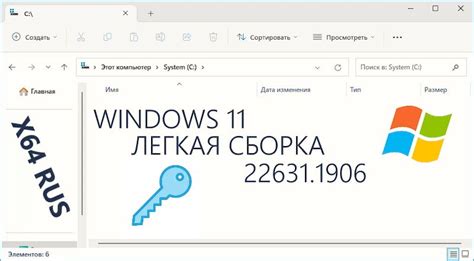
Если ваше приложение на iPhone не запускается или вылетает, важно убедиться, что ваша операционная система на устройстве обновлена до последней версии. Apple регулярно выпускает обновления iOS, которые содержат исправления ошибок и улучшения производительности.
Чтобы проверить наличие обновлений, перейдите в меню "Настройки" на вашем iPhone и выберите пункт "Общие". Затем нажмите на "Обновление ПО". Если доступно новое обновление, устройство предложит вам его установить.
Обновление операционной системы может решить проблемы совместимости и ошибки, которые могут вызывать сбои при запуске приложения. Поэтому не забывайте проверять и устанавливать обновления регулярно.
Проверьте наличие обновлений для приложения
Чтобы проверить наличие обновлений для приложения, выполните следующие действия:
- Откройте App Store на своем iPhone.
- Нажмите на значок "Обновления" в нижней панели экрана.
- Пролистните список обновлений и найдите ваше приложение.
- Если рядом с ним отображается кнопка "Обновить", нажмите на нее, чтобы загрузить и установить последнюю версию приложения.
После установки обновления попробуйте запустить приложение снова. В большинстве случаев это решит проблему с вылетами или неработающим приложением.
Если обновление не решает проблему, попробуйте удалить приложение с вашего устройства и переустановить его снова:
- На главном экране вашего iPhone найдите и удерживайте значок приложения, пока все значки не начнут трястись.
- Нажмите на иконку креста в левом верхнем углу значка приложения, чтобы удалить его.
- Подтвердите удаление приложения, нажав на "Удалить".
- Откройте App Store снова и найдите приложение в Покупках (или Продукты) по своему имени или поиском.
- Нажмите на кнопку "Установить", чтобы загрузить и установить приложение снова.
Если после переустановки приложения проблема все еще остается, то возможно, дело не в приложении, а в самом устройстве или других факторах. В этом случае рекомендуется обратиться в службу поддержки разработчика приложения или связаться с технической поддержкой Apple для получения дополнительной помощи.
Удалите и установите приложение заново
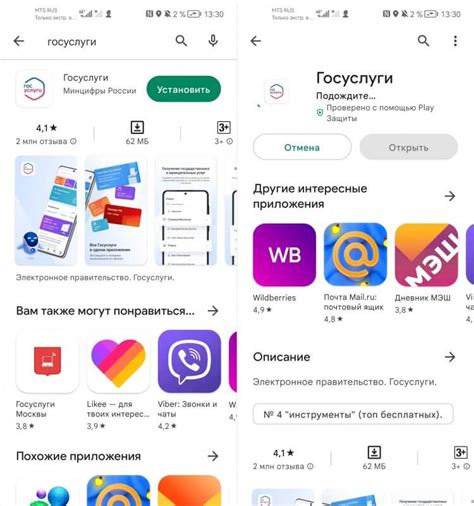
Если приложение на вашем iPhone не запускается или вылетает, одним из самых простых и эффективных способов решения проблемы может быть удаление приложения и его последующая установка заново.
Вот несколько простых шагов, которые помогут вам удалить и установить приложение на iPhone:
- Шаг 1: Найдите приложение на главном экране вашего iPhone.
- Шаг 2: Нажмите и удерживайте иконку приложения, пока она не начнет трястись.
- Шаг 3: Нажмите на кнопку "Удалить" (или крестик в углу иконки приложения), чтобы удалить приложение.
- Шаг 4: Подтвердите удаление приложения, нажав на кнопку "Удалить" во всплывающем окне.
- Шаг 5: Перейдите в App Store на вашем iPhone.
- Шаг 6: Найдите и установите приложение заново, воспользовавшись поиском или перейдя в раздел "Купленные".
После переустановки приложения попробуйте запустить его снова и проверьте, работает ли оно без проблем. В большинстве случаев, удаление и повторная установка приложения помогает решить различные проблемы, связанные с его запуском или работой.
Обратите внимание, что при удалении приложения таким образом могут быть удалены все его данные и настройки. Если вам нужно сохранить какую-то информацию, перед удалением приложения рекомендуется создать резервную копию данных.
Очистите кэш приложения
Если ваше приложение на iPhone не запускается или постоянно вылетает, возможно, проблема связана с кэшем приложения. В кэше хранятся временные данные, которые могут вызывать конфликты или ошибки работы приложения.
Для очистки кэша приложения на iPhone вы можете выполнить следующие шаги:
- На главном экране своего iPhone найдите и нажмите на иконку приложения, которое вызывает проблемы.
- Удерживайте иконку приложения до тех пор, пока она не начнет трястись.
- Нажмите на иконку "Удалить приложение" (крестик в углу иконки).
- Подтвердите удаление и подождите, пока приложение полностью удалится с вашего iPhone.
- Перезапустите устройство, нажав и удерживая кнопку включения, и затем переместите ползунок "Выкл." вправо.
- После выключения устройства, включите его снова, удерживая кнопку включения.
- После включения устройства, найдите приложение в App Store и установите его снова.
После выполнения этих шагов, кэш приложения будет полностью очищен и проблемы с запуском или вылетами должны быть устранены. Если проблема повторяется, попробуйте связаться с разработчиком приложения или обратиться в службу поддержки Apple для получения дополнительной помощи.
Перезагрузите устройство
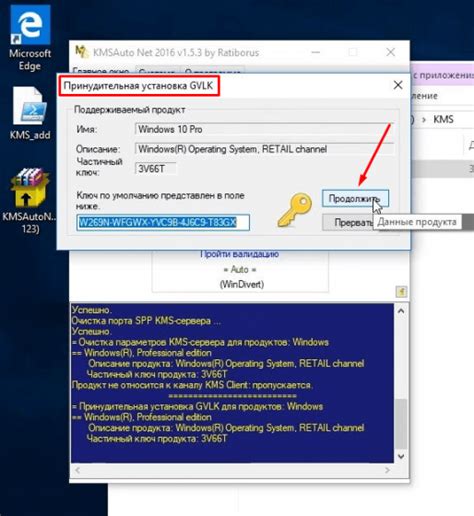
Часто простая перезагрузка iPhone может помочь в решении проблемы с запуском приложения или его вылетом. Для этого следуйте этим шагам:
- Удерживайте кнопку включения/выключения на вашем iPhone.
- Когда появится ползунок "Выключить", перетащите его, чтобы выключить устройство.
- Подождите несколько секунд, затем снова удерживайте кнопку включения/выключения, чтобы включить iPhone.
После перезагрузки попробуйте запустить приложение снова. Если проблема не устранена, перейдите к следующему шагу.
Проверьте доступность интернет-соединения
Если ваше приложение на iPhone не запускается или постоянно вылетает, первым делом необходимо убедиться в доступности интернет-соединения.
Отсутствие или нестабильное интернет-подключение может быть причиной проблем с загрузкой данных, обновлением приложения или синхронизацией с сервером.
Для проверки подключения к интернету выполните следующие действия:
- Убедитесь, что ваш iPhone подключен к Wi-Fi или мобильным данным.
- Проверьте, что другие приложения, требующие интернет-соединения, работают без проблем.
- Попробуйте открыть веб-страницу в браузере Safari или другом браузере на вашем iPhone.
Если вы не можете подключиться к интернету, воспользуйтесь следующими рекомендациями:
- Перезагрузите ваш роутер и модем.
- Подключитесь к другой Wi-Fi сети или включите мобильные данные.
- Проверьте настройки вашего провайдера интернета.
После проведения этих действий попробуйте запустить приложение на iPhone снова. Если проблема остается, перейдите к следующему шагу.
Свяжитесь с разработчиком приложения
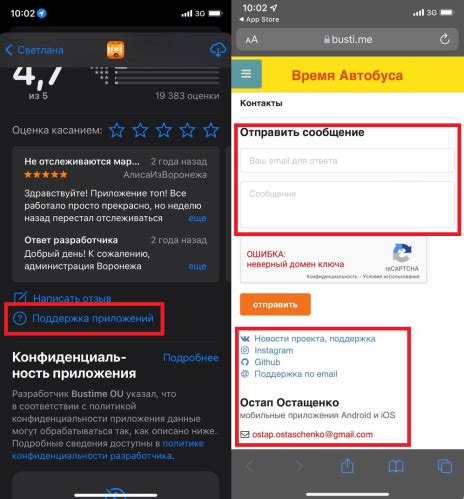
Если после всех предыдущих шагов приложение на вашем iPhone все еще не запускается или продолжает вылетать, возможно пришло время обратиться к разработчикам для получения дополнительной помощи. Вот несколько способов связаться с ними:
Официальный сайт приложения Посмотрите, есть ли на официальном сайте приложения раздел с поддержкой пользователей. Там вы можете найти информацию о том, как связаться с разработчиком напрямую, например, через контактную форму или по электронной почте. |
Отзывы в App Store Перейдите в App Store и найдите страницу приложения. Оставьте отзыв о проблеме, с которой вы сталкиваетесь, и вашей контактной информации. Возможно, разработчик обратится к вам с предложением помощи или ответит на ваш отзыв. |
Социальные сети Проверьте, есть ли у приложения свои аккаунты в социальных сетях, таких как Facebook, Twitter или Instagram. Оставьте сообщение на странице приложения, описав свою проблему. Разработчик может ответить вам напрямую или предложить решение проблемы. |
Форумы поддержки пользователей Попробуйте найти форумы или сообщества, связанные с тематикой приложения. Задайте свой вопрос и поделитесь проблемой, с которой вы столкнулись. Возможно, другие пользователи или даже разработчик приложения предложат вам решение. |
Электронная почта разработчика Если вы знаете электронный адрес разработчика или команды поддержки приложения, напишите им письмо, описывающее вашу проблему. Опишите проблему максимально подробно и приложите все необходимые данные, такие как модель устройства, версия операционной системы и описание последовательности действий, приводящих к вылету приложения. |
Связь с разработчиком приложения может помочь вам разобраться в причине проблемы и получить индивидуальную помощь для вашего конкретного случая. Не стесняйтесь обращаться за помощью, ведь разработчики приложений часто готовы помочь своим пользователям.








